Kompatibilität testen
Das goyaPhone ist eine Online-Software, auf die Sie über einen Webbrowser zugreifen können. Für das Tätigen von Anrufen und das Importieren einer Excel-Datei ist jedoch Google Chrome unter Windows, MacOS oder Chromebook erforderlich. Wenn Sie sich mit einer Hardware anmelden, die nicht vollständig kompatibel ist, wie z. B. einem Tablet, Smartphone oder Computer mit einem anderen Browser als Chrome, können Sie keine Anrufe tätigen oder Excel-Dateien importieren, haben aber weiterhin Zugriff auf alle Ihre Daten und andere Funktionen.
Google Chrome auf Windows, MacOS oder Chromebook
Test läuft...
Websockets aktiviert
Test läuft...
Lautsprecher oder Kopfhörer
Test läuft...
Ein Mikrofon
Test läuft...
Mikrofon Zugriffserlaubnis
Test läuft...
Mikrofonlautstärke
Test läuft...
Das Mailto Protokoll testen
Dies wird eine Test E-Mail erstellen und an Ihr E-Mail Programm senden. Wenn Sie diese E-Mail erhalten, ist alles gut.
Wenn Sie ein installiertes Programm wie Outlook oder Thunderbird nutzen und die Test E-Mail nicht geöffnet werden konnte, müssen Sie Ihr Betriebssystem konfigurieren, so dass es Ihr E-Mail Programm mit dem Mailto Protokoll verbindet.
Mailto für Windows konfigurierenMailto für Mac OS konfigurierenMailto für Chromebook konfigurierenHäufigste Mikrofonprobleme
1. Chrome erkennt mehrere Mikrofone
Selbst wenn es nur ein physisches Mikrofon gibt, kann Chrome mehrere logische Mikrofone erkennen und an ein nicht funktionierendes Mikrofon anschließen. Kopieren und fügen Sie den Link unten in eine neue Registerkarte ein, um auf die Chrome-Mikrofoneinstellungen zuzugreifen. Wenn Sie mehrere logische Mikrofone in der Liste sehen, wählen Sie ein anderes Mikrofon als das aktuelle aus und starten Sie dann Chrome neu. Wiederholen Sie diesen Vorgang, bis Chrome eine Verbindung zu dem logischen Mikrofon herstellt, das dem tatsächlichen Mikrofon zugeordnet ist.
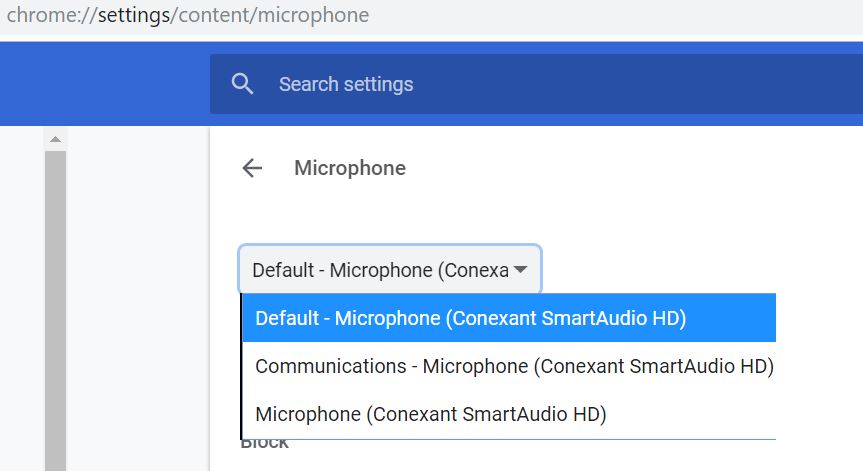
Sie können auf die Chrom-Mikrofoneinstellungen zugreifen, indem Sie den folgenden Link kopieren und in einer neuen Registerkarte einfügen: chrome://settings/content/microphone
2. Datenschutz bei Windows Microphone
Windows 10 und Windows 11 verfügen über eine Datenschutzoption, die den Zugriff auf das Mikrofon auf Systemebene deaktiviert. Öffnen Sie das Popup-Fenster Mikrofon-Datenschutzeinstellungen und stellen Sie sicher, dass Ihr Computer so konfiguriert ist, dass der Zugriff auf das Mikrofon erlaubt ist.
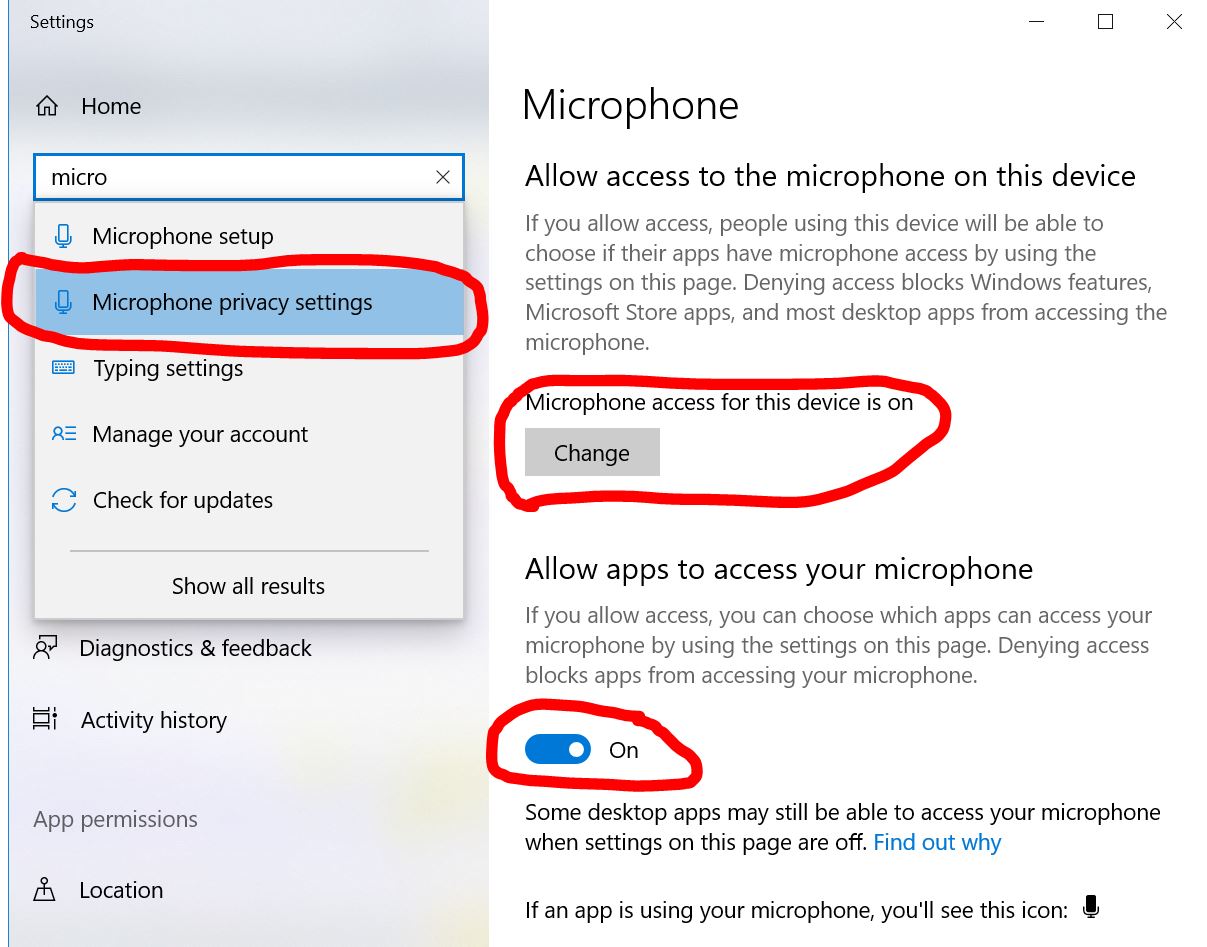
Weiter unten im Popup-Fenster gibt es für jede Anwendung eine weitere Datenschutzeinstellung. Stellen Sie sicher, dass Google Chrome in der Liste der Anwendungen aufgeführt ist, die auf das Mikrofon zugreifen können.
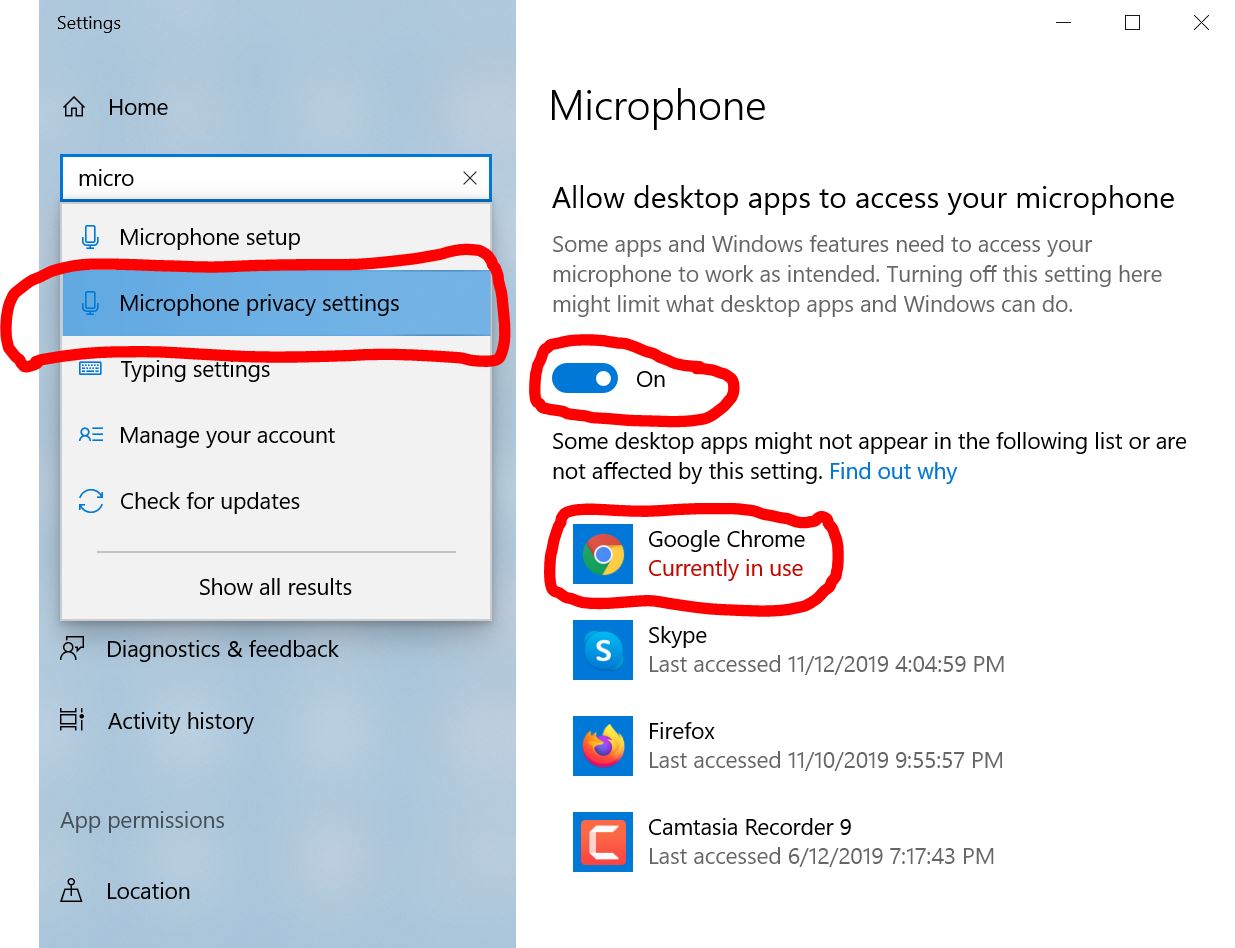
3. Das Mikrofon ist deaktiviert oder wird nicht erkannt
Öffnen Sie den Geräte-Manager, erweitern Sie den Abschnitt Sound-, Video- und Gamecontroller, klicken Sie mit der rechten Maustaste auf das Mikrofon und öffnen Sie die Eigenschaftsfenster. Vergewissern Sie sich, dass das Mikrofon aktiviert ist. Wenn es aktiviert ist, aber nicht erkannt wird, versuchen Sie, es zu deaktivieren und dann wieder zu aktivieren.
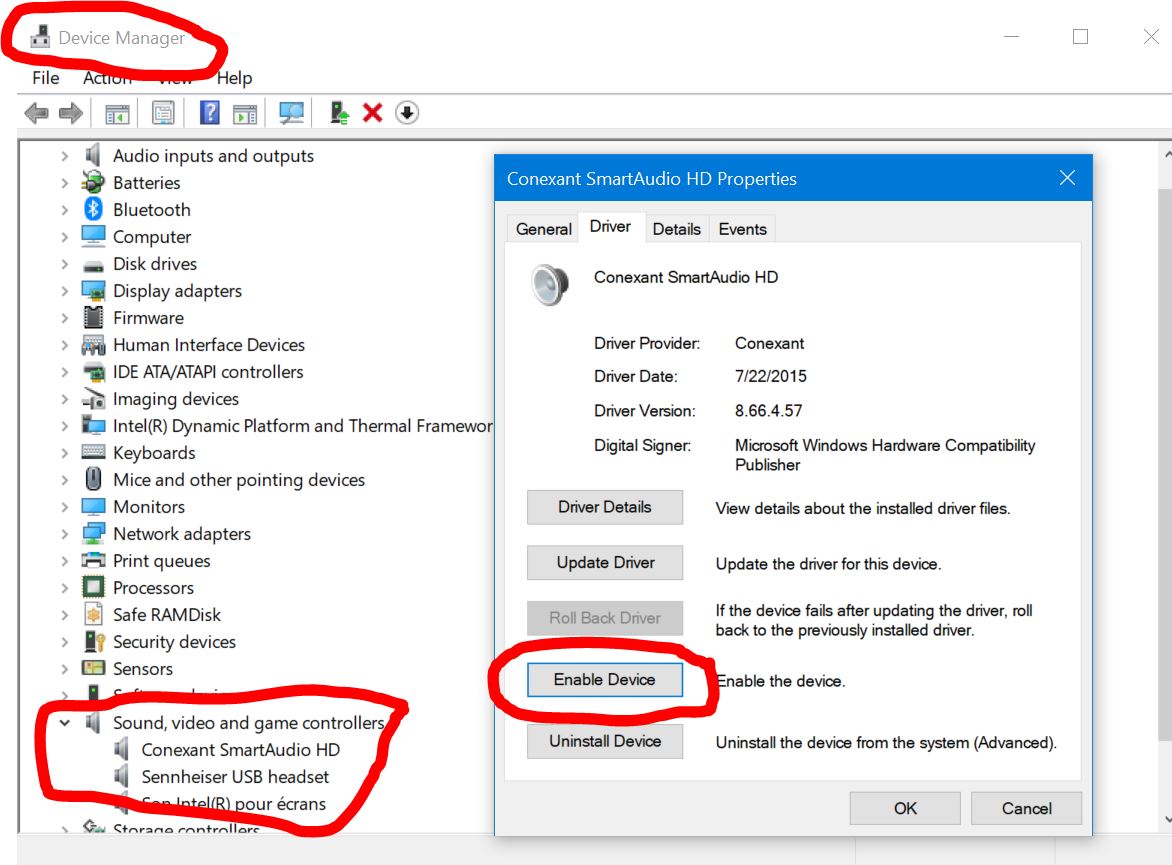
4. Die Mikrofonlautstärke ist niedrig
Um die Mikrofonlautstärke zu überprüfen, klicken Sie mit der rechten Maustaste auf das Tonsymbol und dann auf Toneinstellungen öffnen. Scrollen Sie im Sound-Popup-Fenster nach unten zum Abschnitt Input, wählen Sie das Mikrofon, klicken Sie auf Geräteeigenschaften und stellen Sie dann die Lautstärke ein.
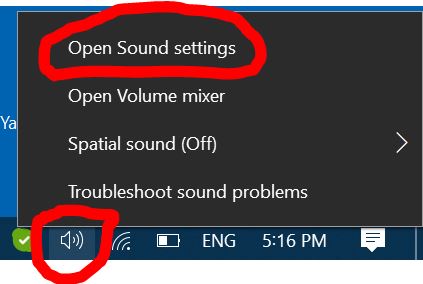
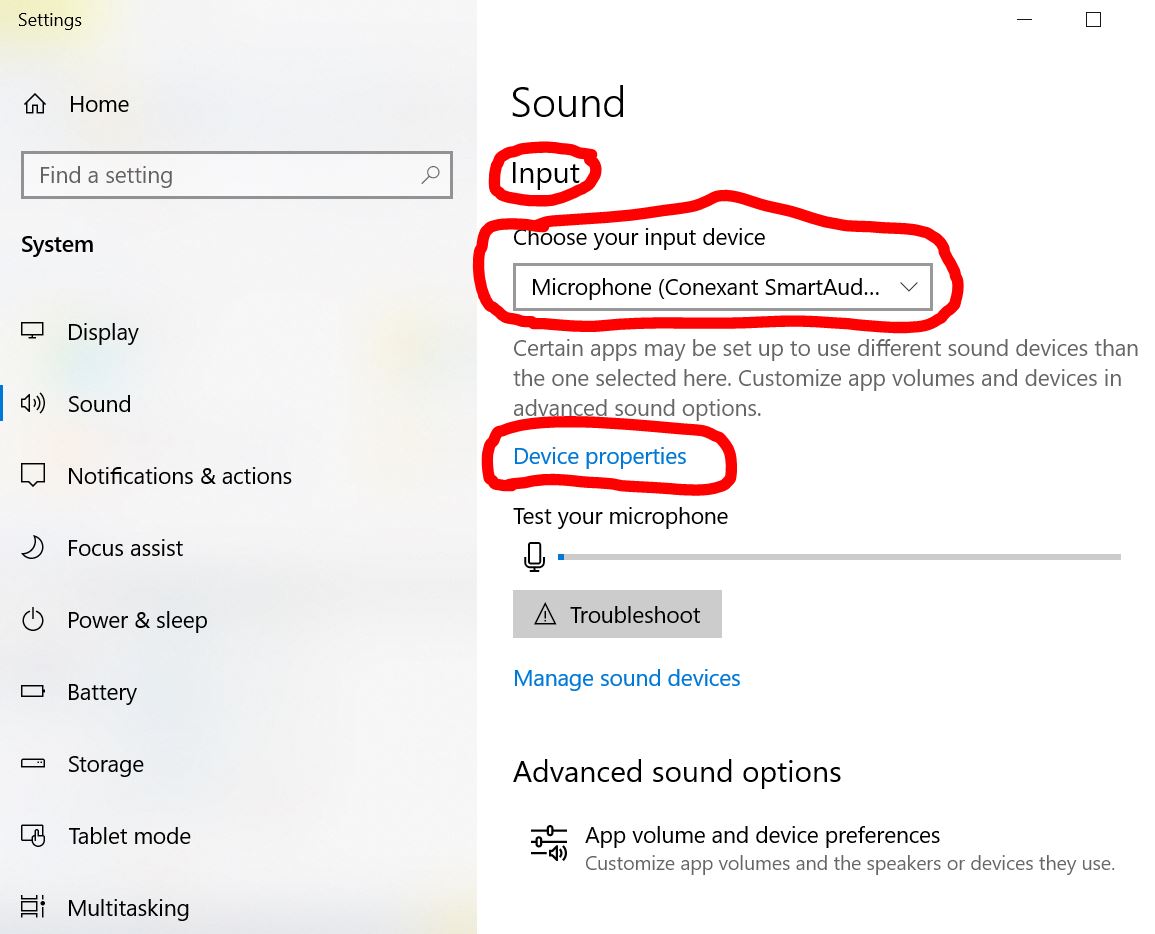
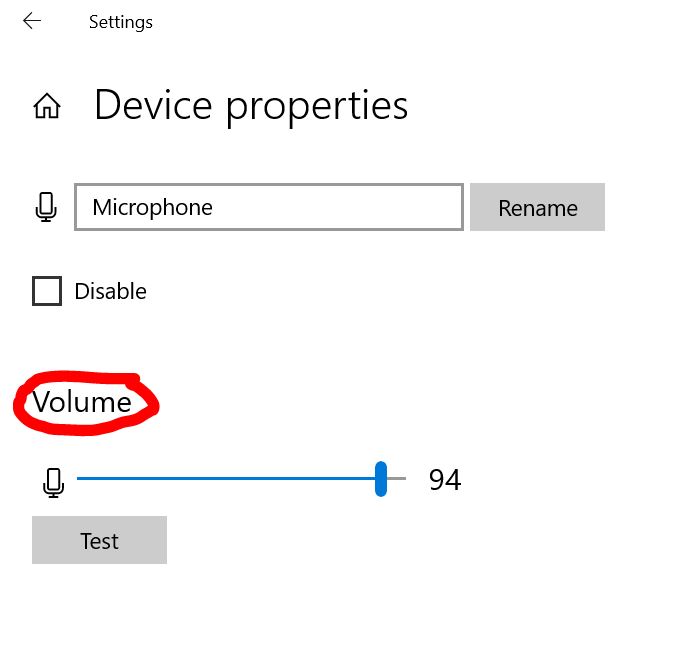
Das goyaPhone ist eine Online-Software, auf die Sie über einen Webbrowser zugreifen können. Für das Tätigen von Anrufen und das Importieren einer Excel-Datei ist jedoch Google Chrome unter Windows, MacOS oder Chromebook erforderlich. Wenn Sie sich mit einer Hardware anmelden, die nicht vollständig kompatibel ist, wie z. B. einem Tablet, Smartphone oder Computer mit einem anderen Browser als Chrome, können Sie keine Anrufe tätigen oder Excel-Dateien importieren, haben aber weiterhin Zugriff auf alle Ihre Daten und andere Funktionen.
2 Wochen, keine Kreditkarte notwendig.